Google Forms için Form Bildirimleri - Başlangıç Kılavuzu
Google Forms bildirimleri ile, yanıtlayıcı Google Form'unuzu gönderdiğinde bir veya daha fazla alıcıya otomatik e-posta bildirimleri gönderebilirsiniz. Ayrıca birden fazla e-posta şablonu oluşturabilir ve form yanıtlarına göre farklı kişilere farklı e-postalar gönderebilirsiniz.
E-posta Bildirimleri Oluştur
Google Form'unuzu açın ve E-posta Bildirimleri eklentisini başlatın. Burada müşterilerden destek taleplerini almak için bir Google formu oluşturduk.
Eklenti başlatıldıktan sonra, Oluştur düğmesine tıklayın ve açılır listeden E-posta Bildirimi'ni seçin. Bu, yeni bir form yanıtı alındığında e-postalar göndermek için bir iş akışı oluşturmak üzere adım adım sihirbazı açacaktır.
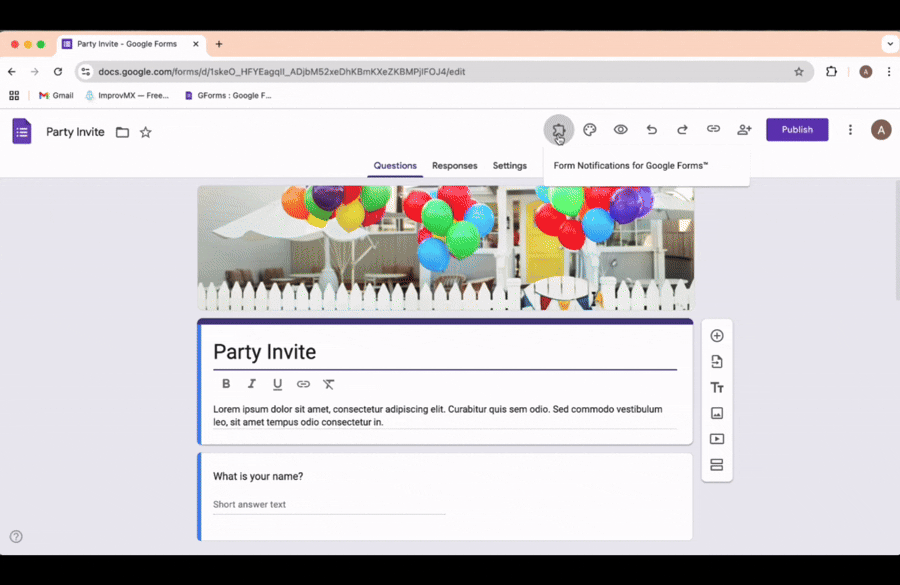
E-posta Bildirimi Oluştur
İlk adım, e-posta alıcılarına gönderilecek mesajı oluşturmaktır. Bu adımda aşağıdaki alanların doldurulması gerekmektedir:
1. Bildirim Adı: Bu bildirime bir isim verin, bu isim aynı Google Form ile ilişkili birden fazla bildiriminiz olması durumunda iş akışını tanımlamanıza yardımcı olacaktır.
2. Gönderen Adı: Bu, Google Form aracılığıyla gönderilen giden e-posta mesajlarınızın Kimden alanında görünecek isimdir.
3. Gönderen E-postası: Birincil Google hesabınıza bir takma ad olarak bağlı olan herhangi bir e-posta adresi adına e-posta bildirimleri gönderebilirsiniz.
4. Yanıt E-posta Adresi: Bu, alıcı e-posta bildiriminize yanıt vermeyi veya tümüne yanıt vermeyi seçtiğinde, e-posta yanıtlarının ulaşacağı e-posta adresidir.
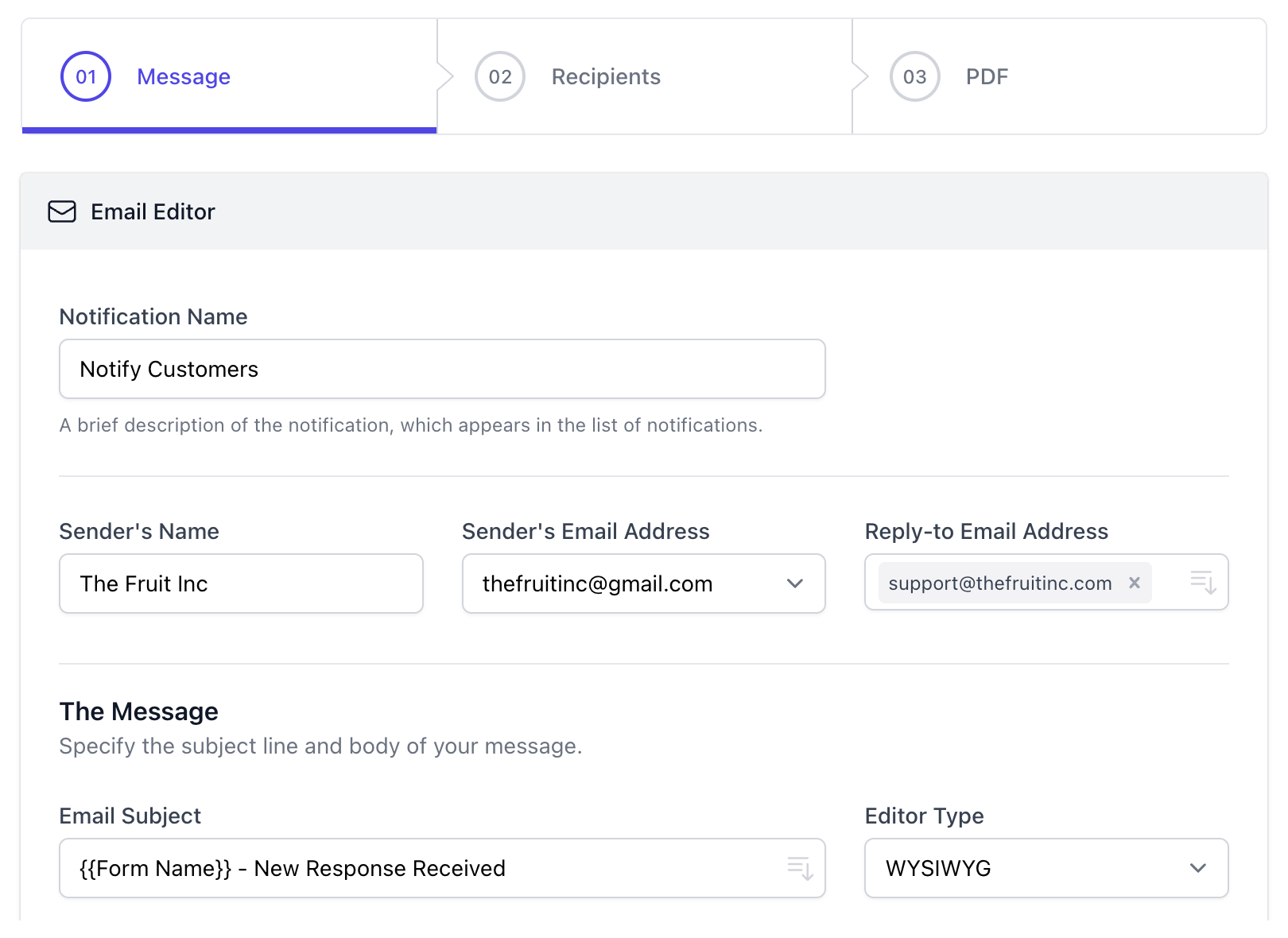
Bir sonraki adım, e-posta konu satırını ve mesaj gövdesini belirtmektir. Varsayılan değerleri kullanabilir veya her şeyi sıfırdan girebilirsiniz. Açılır listeden işaretleyicileri kullanabilirsiniz, bunlar Google formunda yanıtlayıcı tarafından girilen gerçek değerlerle değiştirilecektir.
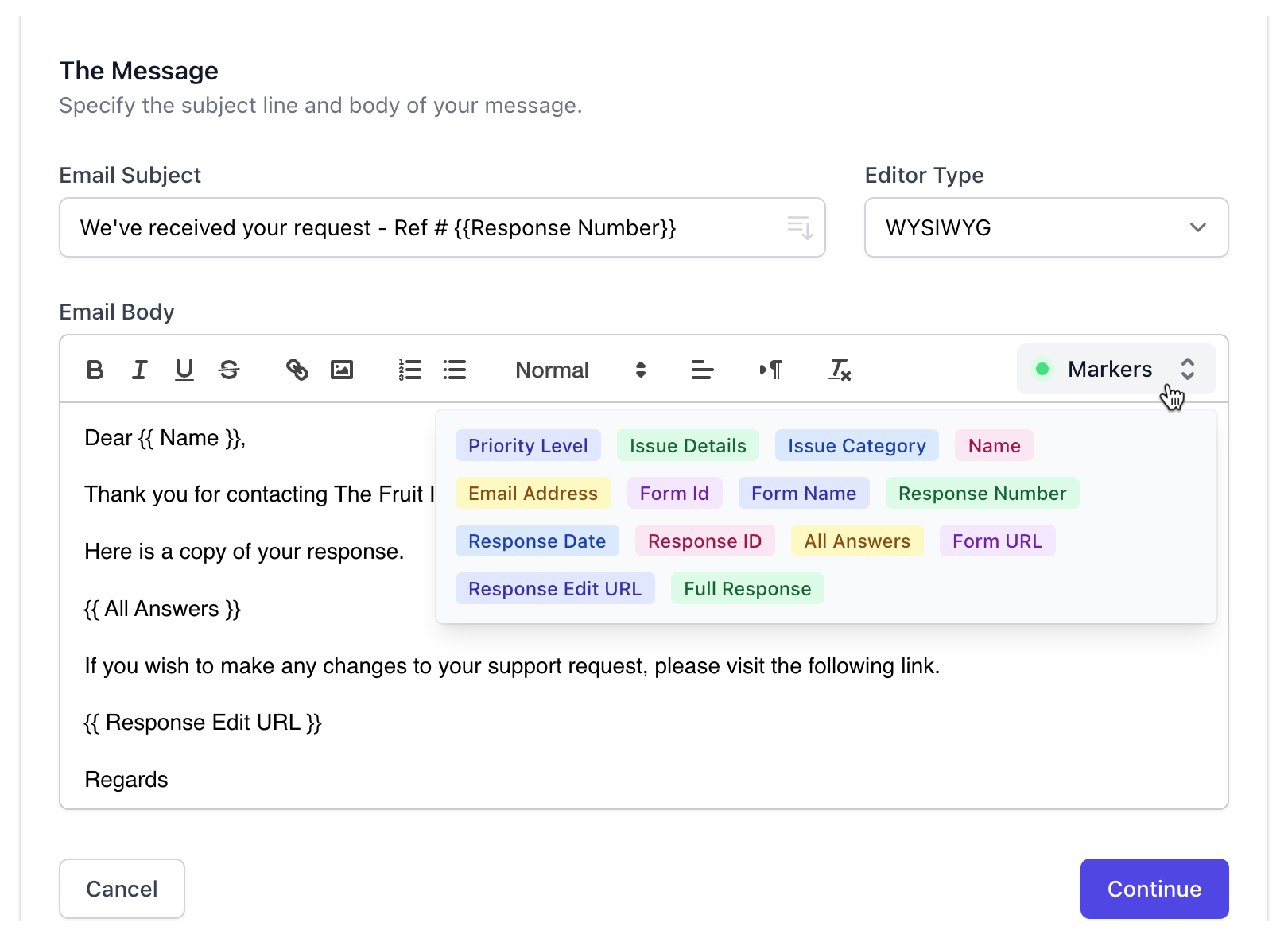
{{All Answers}} özel bir işaretleyicidir ve kullanıcının forma girdiği tüm yanıtları içeren düzenli bir tablo ile değiştirilecektir.
Google Form ayarlarınız yanıtlayıcıların yanıtlarını düzenlemelerine izin veriyorsa, yanıtlarını düzenlemelerine olanak tanıyan bir bağlantı eklemek için {{Response Edit URL}} işaretleyicisini kullanabilirsiniz.
E-posta oluşturulduktan sonra, bir sonraki adım e-posta alıcılarını belirtmektir.